ENVI5.7/IDL8.9のリリースからライセンス認証が変更されため、これまでのライセンス認証(ENVI5.6.3/IDL8.3.3より前のバージョンのライセンス認証)が継続して利用できなくなりました。そのため、何らかのトラブルでENVI5.6.3/IDL8.3.3にてライセンス認証ができなくなった場合は、新しいライセンス認証システムへ移行する必要があります。
フローティングライセンスをご利用の場合は、ライセンス認証方法を変更するためのライセンスサーバのプログラムが提供されており、そのプログラムをダウンロードしインストールし、ライセンスサーバを更新します。また、新しいライセンス認証方法におけるフローティングライセンスをクライアントから利用する場合は、ライセンスライセンス認証方法を変更するためのパッチプログラムが提供されており、各クライアントマシンにそのパッチプログラムをインストールする必要があります。ライセンスサーバとそのクライアントともに、ENVI5.7/IDL8.9のインストールは必要なく、ENVI5.6.3/IDL8.3.3より前のバージョンの機能がそのまま利用できます。
【ライセンスサーバーの設定方法】
1. 製品のダウンロードサイトより、新しいライセンス認証システムのサーバプログラム(setup-license_server41-win.exe)をダウンロードしてください。
2. Node.jsやMongoDB *1,2 については、ご利用中の環境に合わせてインストールし、ライセンスサーバのインストールを完了します。
*1: 新しいライセンスサーバは、MongoDB Community Server 5.0を使用します。バージョンが異なると新しいライセンスサーバは動作しません。
*2: フローティングライセンスのサーバマシンにENVIサーバはインストールできません。ENVIサーバのインストール時に、MongoDB Community Server 6.0 がインストールされるためです。
3.インストールの完了後、ライセンス管理のプログラムを起動します(C:\Program Files\Harris\license_server\bin\license_administrator.exe)。

4. これまで、ENVI5.6.3/IDL8.8.3のライセンスを利用されていた場合は、「Migrate License」をクリックし、次のダイアログにて「Query」ボタンをクリックしてください。
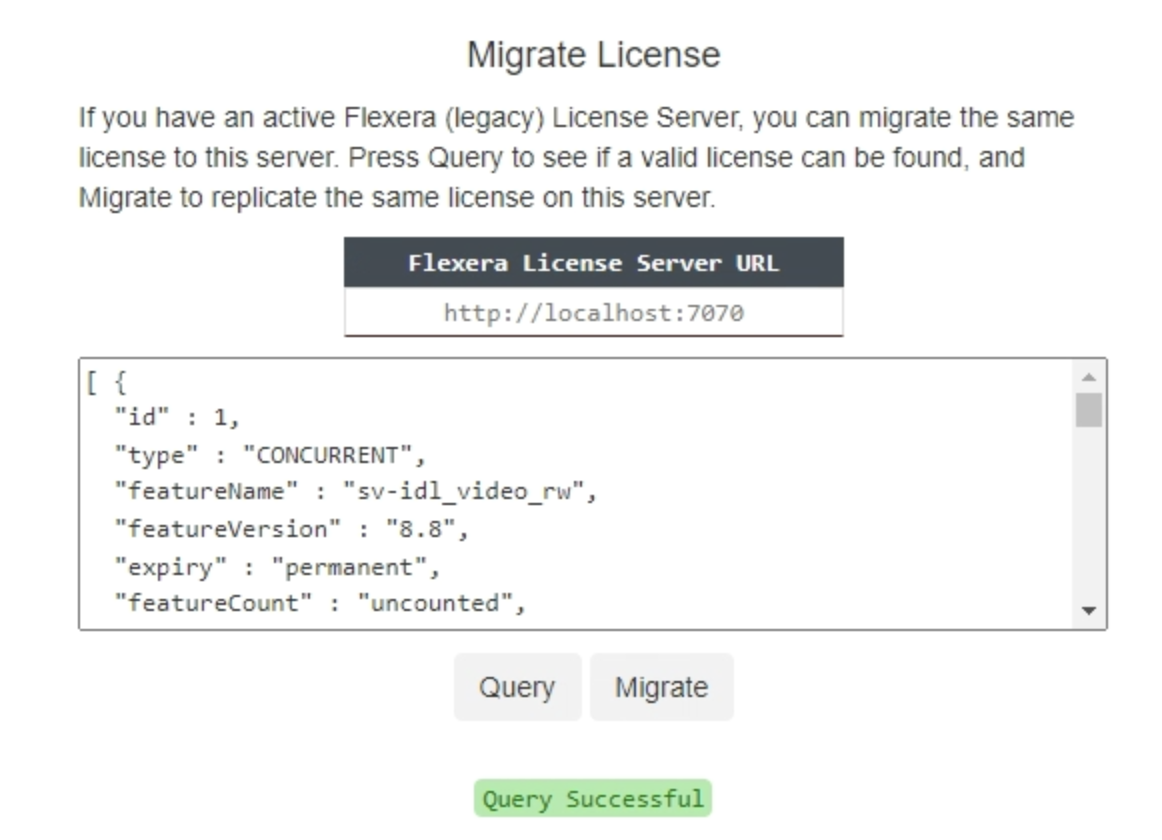
5. これまで利用していたライセンスが表示されたら、「Migrate」ボタンをクリックしてください。
6. 最初のダイアログ画面に戻り、「View License」ボタンをクリックし、新しいライセンスさーばにてご利用可能なライセンスをご確認ください。
7. 新しいライセンスサーバは、クライアントとのライセンス認証時に4080(Secureの場合は40443)のポート番号を使用します。サーバマシンではこのポート番号を開放し、クライアントとの通信を許可する必要があります。
8. ライセンス管理プログラム内にて、ライセンスが確認できた場合は、新しいライセンスサーバの設定は完了となります。必要に応じてクライアントの設定を実施してください。サーバマシンで製品を動作させる場合もクライアントの設定が必要となります。
【クライアントの設定方法】
1. 製品プログラムのダウンロードサイトより、ライセンス認証システムを変更するインストールプログラム(setup-l3harris_nextgen_license_patch20-win.exe)をダウンロードしてください。
2. インストールプログラムを実行し、新しいライセンス認証に切り替えるENVIとIDLのバージョンを選択してください。
3.「L3Harris License Administrator」を起動し(/usr/local/harris/envi/idl/bin/harrislicense)、「Use License Server」をクリックし、IPとポート番号を入力し、「Connect」ボタンをクリックしてくださいてください。新しいライセンスサーバで使用するポート番号は、デフォルトで4080(Secureの場合は40443)となります。
4. クライアントマシンにて、製品が起動するかどうか確認してください。
1. 製品プログラムのダウンロードサイトより、ライセンス認証システムを変更するインストールプログラム(setup-l3harris_nextgen_license_patch202-unix.tgz)をダウンロードしてください。
2. 以下のコマンドにて、インストールプログラムを解凍してください。
gunzip setup-l3harris_nextgen_license_patch10-unix.tgz
3. 次に、Linux用のインストールプログラムを解凍します。
gunzip Linux.data.tgz
4.インストール用のスクリプトを実行し、新しいライセンス認証に切り替えるENVIとIDLのバージョンを選択してください。
sudo ./install_unix.sh
5.「L3Harris License Administrator」を起動し(/usr/local/harris/envi/idl/bin/harrislicense)、「Use License Server」をクリックし、IPとポート番号を入力し、「Connect」ボタンをクリックしてくださいてください。新しいライセンスサーバで使用するポート番号は、デフォルトで4080(Secureの場合は40443)となります。
6. クライアントマシンにて、製品が起動するかどうか確認してください。
1. 製品プログラムのダウンロードサイトより、ライセンス認証システムを変更するインストールプログラム(setup-l3harris_nextgen_license_patch202-unix.tgz)をダウンロードしてください。
2. 以下のコマンドにて、インストールプログラムを解凍してください。
gunzip setup-l3harris_nextgen_license_patch10-unix.tgz
3. 次に、MacOS用のインストールプログラムを解凍します。
gunzip Darwin.data.tgz
4.インストール用のスクリプトを実行し、新しいライセンス認証に切り替えるENVIとIDLのバージョンを選択してください。
sudo ./install_unix.sh
5.「L3Harris License Administrator」を起動し(/Applications/harris/LicenseAdministrator.app)、「Use License Server」をクリックし、IPとポート番号を入力し、「Connect」ボタンをクリックしてくださいてください。新しいライセンスサーバで使用するポート番号は、デフォルトで4080(Secureの場合は40443)となります。
6. クライアントマシンにて、製品が起動するかどうか確認してください。
インストール方法など不明な点がございましたら、お手数をおかけしますがテクニカルサポートにご相談ください。